Nagyon hosszú időre nyúlik vissza a Kodi történelme, első verziója 2004-ben, idestova 18 éve jelent meg (akkor még XBMC néven). Ez az idő bőven elég volt ahhoz, hogy az alkalmazás a legjobb HTPC-szoftverré nője ki magát, ráadásul egy olyan programmá, amely akár Windowsra, akár Linuxra, macOS-re, Raspberry Píre, iOS-re és Androidra is elérhető.
Telepítés
A szoftvert asztali géphez a kodi.tv weboldalról töltheted le, ha mobil OS alatt szeretnéd használni, akkor pedig az alkalmazásboltban keresd meg. A telepítés egy néhány perces művelet, a Windows alá telepíthető, 64 bites verzió mérete pedig mindössze 76 MB. A program kezelőfelülete asztali PC-n és Raspberryn ugyanúgy néz ki, mobil kütyükön viszont más, mert ezeknek az eszközöknek a felülete érintőképernyőre optimalizált. (A cikkben szereplő illusztrációk Windows alatt készültek.)
Természetesen a Kodi a filmeken túl a sorozatokkal is otthonosan érzi magát, illetve zenelejátszóként és képnézegetőként szintén megállja a helyét - ezenkívül egy sor bővítmény szintén letölthető hozzá. Azonban tény, hogy a legtöbben filmek, sorozatok miatt használják, így ebben a cikkben mi is erre a területre koncentrálunk. Az egyes kategóriák (Filmek, Sorozatok, Zene, Tv, Játékok, Képek stb.) a bal oldali listából választhatók ki, a kategóriához tartozó különféle tartalmak között pedig a jobb oldalon válogathatsz.
Filmek importálása
A Kodi alapesetben nem látja az eszközön lévő filmeket és egyéb tartalmakat, a fejlesztés során úgy alakították ki, hogy a felhasználónak egyenként kell a tárolókat a rendszerhez hozzáadniuk. Ehhez kattints a Filmek vagy Sorozatok opcióra, majd a Videó hozzáadása sorra. A felugró ablakban a Tallózás-gombbal tudod a forrást megkeresni. Ha rákattintasz, láthatod, hogy nemcsak a helyi merevlemezen lévő mappákat importálhatod, hanem a hálózati helyeket is, így amennyiben a filmeket és egyéb tartalmakat NAS-on tárolod, a Kodi számára az sem akadály.
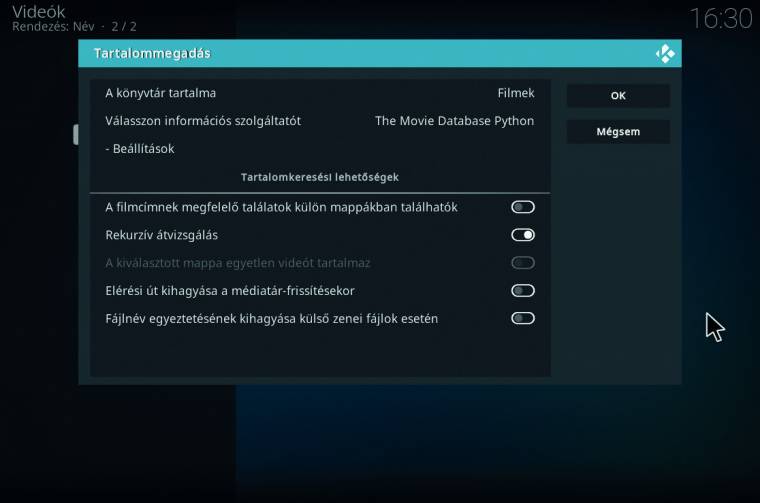
A hálózati helyek közül azokat tudod hozzáadni, amelyek NFS vagy SMB megosztáson keresztül elérhetők. A kiválasztott mappát elnevezheted, ha szeretnéd, egynél több mappát is kiválaszthatsz, ilyenkor a Hozzáadás-gombot kell használnod. Ha megvagy, nyomd meg az OK-t. A következő ablakban a könyvtárban lévő tartalom típusát adhatod meg: Filmek, Sorozatok vagy Videóklipek az elérhető opciók. Válassz értelemszerűen, ezt követően azt is meg lehet adni, hogy a Kodi honnan töltse le a filmekhez, sorozatokhoz kapcsolódó adatokat. Noha az alapértelmezett opció megfelelő, és nem kell módosítani, a Beállításokat érdemes megnézned, mert elég jól személyre szabható, hogyan és milyen adatokat szeretnél látni az egyes filmekhez, sorozatokhoz kapcsolódóan.
Most lépj vissza a kezdőképernyőre, és kattints újra a Filmek vagy Sorozatok opcióra. A címek közül néhány már meg is jelent a címtárban, de a gyűjtemény méretétől függően eltart egy ideig, amíg minden elem a helyére kerül. Ezt az időt várd ki türelmesen; csak azok a filmek jelennek meg a listában, amelyekhez a Kodi letöltötte a metaadatokat. Az így létrejött arzenálodban alapesetben cím alapján válogathatsz, de van lehetőség arra, hogy műfaj, évjárat, színész vagy egyedi címkék alapján keress. Könnyen megoldható az alapértelmezett megjelenítési mód megváltoztatása is: verzióknál a filmek címe, máskor pedig a poszterek a hangsúlyosak. Tipp: ha szeretnél zenéket, képeket hozzáadni a programhoz, akkor arra hasonló módon van lehetőséged.
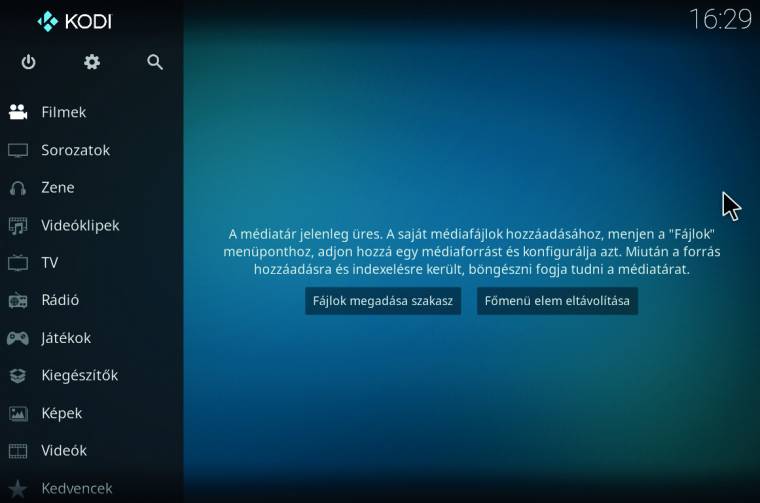
Automatikus indulás és távvezérlés
Ha Raspberry Pít használsz, akkor a (LibreELEC rendszerrel) Kodi automatikusan elindul, Windows alatt viszont alapesetben ez is csak egy szoftver a sok közül. Ha szeretnéd, hogy magától induljon, akkor két verzió lehetséges. A sufnimegoldás az, ha hozzáadod a Kodi.exe-t az automatikusan induló programok listájához, de ennél sokkal elegánsabb, ha a Helyicsoportházirend-szerkesztőben a Felhasználói konfiguráció/Felügyeleti sablonok/Rendszer útvonalon az Egyéni felhasználói felületnél engedélyezés után megadod a Kodi.exe-t - teljes elérési útvonallal. Például: C:\Program Files\Kodi\Kodi.exe.
Ezt követően a gép bekapcsolásakor a Kodi automatikusan el fog indulni. Ha később szeretnéd visszaállítani az eredeti állapotot, akkor egyszerűen csak lépj ki a Kodiból, majd a Ctrl+Alt+Del billentyűkombinációval indítsd el a feladatkezelőt, és válaszd a Fájl/Új feladat futtatása opciót. Indítsd el az explorer.exe-t, majd a Helyicsoportházirend-szerkesztőben tiltsd le az előbb megadott bejegyzést.
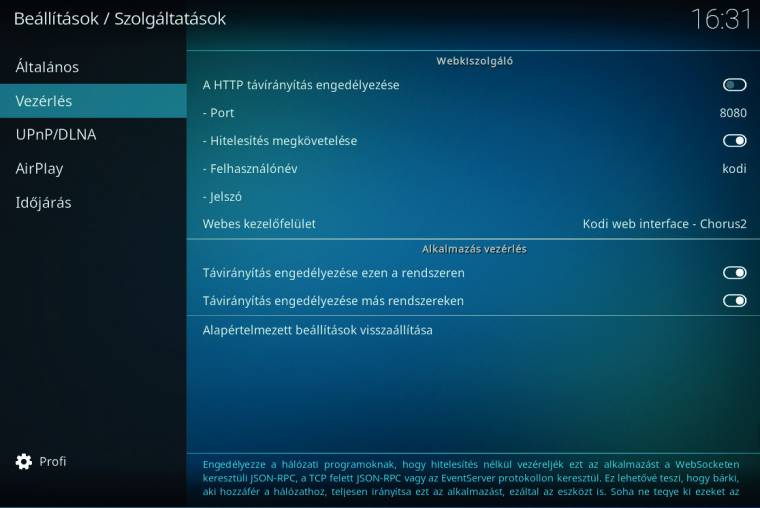
Ha a kanapéról szeretnéd használni a HTPC-t, akkor szükséged lesz egy távirányítóra is. Akár egy vezeték nélküli billentyűzet is megteszi, de sokkal kényelmesebb, ha telefonos alkalmazást használsz. A Kore/Official Kodi Remote Android és iOS alá egyaránt elérhető. Telepítsd az appot az alkalmazásboltból. Ha megvagy, akkor indítsd el először a PC-n, ezt követően pedig a telefonon is. A PC-nek és a telefonnak ugyanarra a Wi-Fi-hálózatra kell csatlakoznia.
A PC-n lépj be a Beállítások/Szolgáltatások menübe, és válaszd ki a Vezérlés fület. Aktiváld az A HTTP távirányítás engedélyezése funkciót, és kapcsold be a Távirányítás engedélyezése más rendszereken lehetőséget is. Ha szeretnél biztosra menni, állíts be jelszót is. Ha kész, akkor a telefonos alkalmazásban a számítógép IP-címe és a beállított felhasználói név-jelszó páros, valamint a 8080-as port megadásával csatlakozhatsz a Kodihoz, és máris irányíthatod azt.
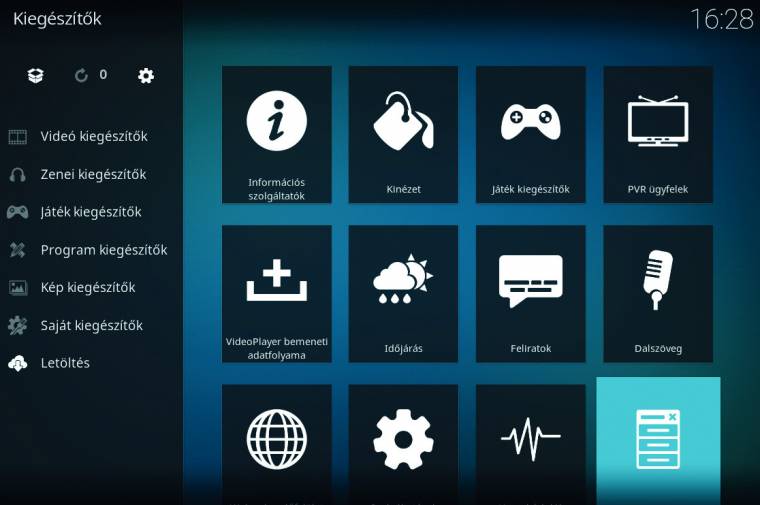
Bővítmények
A Kodi tudása kiegészítők segítségével tovább bővíthető, megtanítható például YouTube-videók kezelésére, de egy sor olyan modul is készült hozzá, amivel online streaming szolgáltatásokhoz vagy podcastekhez csatlakozhatsz. Vannak továbbá játékok is, de akkor sem kell a szomszédba (értsd: másik alkalmazásba) menni, ha feliratokat vagy dalszövegeket szeretnél letölteni.
Összesen 19 kategóriában több száz kiegészítő közül választhatsz, a kínálat tehát tényleg bőségesnek mondható. A modul telepítéséhez válaszd a főmenüben a Kiegészítők opciót, majd a Letöltés fület. Itt találod a kategóriákat; bármelyikre is kattintasz, válogathatsz az adott kategóriában elérhető összes elem közül. A telepítést követően az adott modul a Kiegészítők opción belül, saját kategóriájában jelenik meg.
Ha szeretnél további szoftverekről olvasni, akkor szerezd be a 2022/09-es PC World magazint, amely mellé értékes szoftvereket és PC-s teljes játékot is kapsz a hasznos tanácsok mellé.


